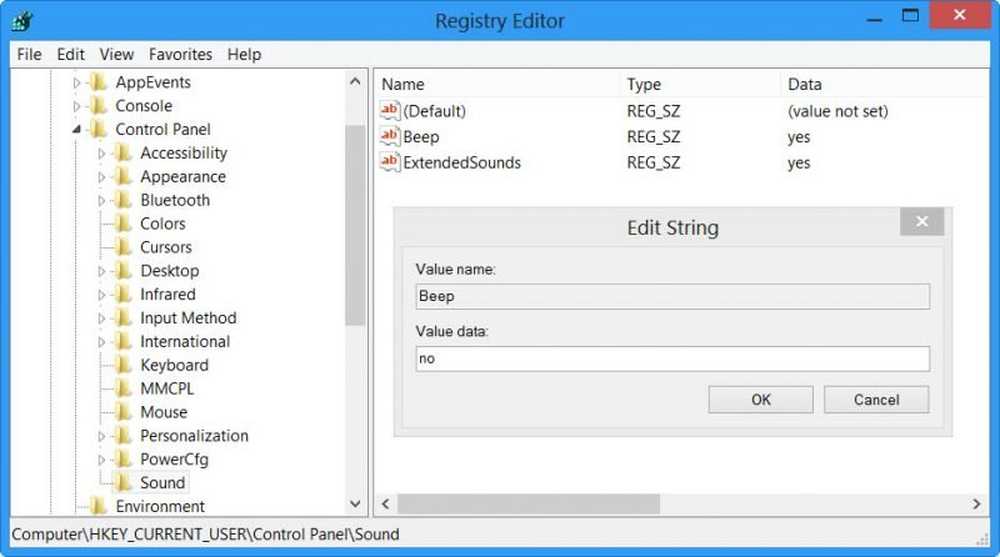So deaktivieren Sie den Startbildschirm in Office 2013


Deaktivieren Sie den Office 2013-Startbildschirm
Um den Startbildschirm in einem Office 2013-Programm zu deaktivieren, öffnen Sie ein neues Dokument und gehen Sie zu Datei >> Optionen.

Wählen Sie Allgemein aus und deaktivieren Sie unter Startoptionen die Option "Startbildschirm beim Start dieser Anwendung anzeigen". Klicken Sie dann auf OK. Beim nächsten Start des Programms wird ein leeres Dokument angezeigt.

Spitze: Wenn Sie diese Einstellung nicht ändern möchten, können Sie mit der Tastatur auch schneller auf ein leeres Dokument zugreifen. Wenn Sie beispielsweise Word 2013 öffnen, wenn Sie den Begrüßungsbildschirm sehen, drücken Sie zweimal die Eingabetaste. Dadurch wird der Begrüßungsbildschirm geschlossen und die leere Dokumentvorlage ausgewählt.